4K Video
- 1. Convertir 4K Vidéos+
-
- 1.1 Convertir 1080p en 720p
- 1.2 Convertir Vidéos en HD 1080p
- 1.3 4K vs 1080p
- 1.4 Convertir Vidéos en MP4 HD
- 1.5 4K YouTube Convertisseur
- 1.6 4K Online Vidéo Convertisseur
- 1.7 4K Vidéo Convertisseur Apk
- 1.8 Top 4K Vidéo Convertisseurs
- 1.10 Convertir 4K Test Vidéos
- 1.11 YouTube 1080p Convertisseur
- 1.13 4K en MP3 Convertisseur
- 1.14 4K Movies Convertisseur
- 1.15 YouTube 4K MP4 Convertisseur
- 1.16 Convertir vidéos 4K en 1080p
- 2. Tips & Tricks pour 4K Conversion+
4K vs 1080p : quelle est la différence entre 4K et 1080p
Par Pierre Dubois • 2025-07-31 17:36:02 • Solutions prouvées
En matière d'affichage et de résolution vidéo, le 1080p et le 4K sont les plus récentes technologies en vue. Beaucoup d'utilisateurs, lorsqu'ils envisagent un téléviseur ou un autre dispositif d'affichage, se trouvent confondus entre ces deux technologies et les principales différences entre elles. Vous en saurez plus sur les résolutions 4K / 1080p ainsi que sur les différentes résolutions vidéo dans la suite de cet article.
- Partie 1. Généralités sur le 4K (UHD)/1080p (HD)/720p (SD)
- Partie 2. Comment convertir facilement des vidéos 4K en 1080p/720p
Partie 1. Généralités sur le 4K (UHD)/1080p (HD)/720p (SD)
Quand il s'agit de fichiers vidéo, plusieurs résolutions sont disponibles. Vous trouverez ci-dessous la liste des formats les plus couramment utilisés et leurs principales propriétés.
1. Qu'est-ce que la résolution 4K/UHD
4K, également connu sous le nom d'Ultra Haute Définition (UHD), est un format de fichier vidéo d'une résolution de 3840 X 2160 pixels. Comme les pixels horizontaux sont proches de 4000, on parle de vidéo 4K avec un total de 3840 X 2160 = 8 294 400 pixels, soit 4 fois plus qu'une vidéo full HD. Une bande passante comprise entre 10 Mbps et 20 Mbps est nécessaire pour les flux à débit binaire variable 4K. Si vous souhaitez diffuser le contenu 4K via Netflix, une connexion internet de 25Mbps ou plus est nécessaire ; de plus, pour regarder le contenu 4K, le téléviseur ou le moniteur doit également être compatible avec le 4K. Les vidéos 4K offrent une meilleure qualité et une haute résolution. En revanche, pour pouvoir lire le contenu, l'appareil doit être capable de gérer les fichiers 4K et les exigences en termes de bande passante et d'espace de stockage sont également élevées.
2. Qu'est-ce que la résolution 1080p/HD
La Full HD de résolution vidéo 1080p fait référence à un format de 1920 colonnes X 1080 lignes, ce qui représente un total de 2 073 600 pixels. La norme industrielle pour une vidéo de haute qualité correspond à un format 1080p. Les pixels d'une vidéo HD sont deux fois plus nombreux que ceux d'un fichier 720p.
3. Qu'est-ce que la résolution 720p
Une résolution de 720p fait référence à un fichier comportant 1280 colonnes et 720 lignes, soit un total de 921 600 pixels. Un fichier est dit HD (haute définition) s'il répond à cette exigence minimale. La majorité des téléphones à bas prix offrent une résolution de 720p et un certain nombre d'émissions et de chaînes de télévision prennent également en charge la lecture en streaming de ce type de fichiers.
4. Qu'est-ce que la résolution 480p
Un fichier avec une résolution de 480p contient 720 pixels à l'horizontale et 480 pixels à la verticale. Les chaînes de télévision normales et standard prennent en charge les fichiers de cette résolution.
En plus de ce qui précède, le 2K a également été utilisé avant que le 4K ne gagne en popularité. Le 2K était également connu comme un format maître comportant 2048 pixels de large sans aucune résolution verticale spécifique comme mentionnée par la DCI.
5. Quelle est la meilleure résolution et comment choisir la bonne résolution
Le choix de la bonne résolution pour une vidéo dépend de la disponibilité de votre stockage et de votre bande passante, ainsi que de la prise en charge du périphérique. Si vous disposez de suffisamment d'espace de stockage et de bande passante, la vidéo de 4K UHD est celle qui offre une qualité et une clarté excellentes. Mais pour lire un fichier 4K, vous devez également disposer d'un appareil compatible.
Partie 2. Comment convertir facilement des vidéos 4K en 1080p/720p
Si vous avez une vidéo 4K que vous ne pouvez pas lire sur votre téléviseur, vos lecteurs portables et autres appareils, convertissez-la en résolution 1080p/720p. L'outil le plus adapté à cette conversion est Wondershare UniConverter. Le logiciel, compatible avec Windows et Mac, s'installe rapidement et prend en charge tous les principaux formats de fichiers et résolutions, y compris MP4, MOV, M4V, WebM, FLV, et bien d'autres. Le logiciel gère le traitement par lots, de sorte que plusieurs résolutions de fichiers peuvent être modifiées en même temps. La résolution des fichiers peut être modifiée à volonté à l'aide du logiciel. En outre, le programme prend également en charge la conversion vidéo, le téléchargement, l'enregistrement, le transfert et bien d'autres fonctionnalités.
 Wondershare UniConverter - Convertir des vidéos de 4K à 1080p/720p/480p
Wondershare UniConverter - Convertir des vidéos de 4K à 1080p/720p/480p

- Convertir des vidéos en plus de 1000 formats, y compris MP4, MOV, AVI, WMV, FLV, MKV, etc.
- Modifier facilement la résolution vidéo de 4K, 1080p, 720p, 480p et autres.
- Convertir des fichiers vidéo suivant un préréglage optimisé pour pratiquement tous les types d'appareils, tels que l'iPhone, l'iPad, le téléphone Huawei, etc.
- Vitesse de conversion 30X plus rapide que celle des convertisseurs conventionnels grâce à la technologie unique APEXTRANS.
- Éditer des vidéos en les découpant, en les recadrant, en y ajoutant des filigranes, en modifiant les sous-titres, etc.
- Graver et personnaliser des vidéos sur votre DVD ou disque Blu-ray avec des modèles de menu DVD gratuits.
- Télécharger ou enregistrer des vidéos à partir de YouTube et de plus de 10 000 autres sites de partage de vidéos.
- Transférer des vidéos de l'ordinateur vers l'iPhone, l'iPad et d'autres appareils directement et vice versa.
- Boîte à outils polyvalente : Ajout des métadonnées vidéo, générateur de GIF, transmission vers la TV, compresseur vidéo et enregistreur d'écran.
- Systèmes d'exploitation pris en charge : Windows 10/8/7/XP/Vista, MacOS 10.10 ou versions ultérieures.
Étapes à suivre pour la conversion de vidéos 4K en 1080p/720p/480p à l'aide de Wondershare UniConverter
Étape 1 Lancer le convertisseur 4K de Wondershare et ajouter des vidéos 4K
Démarrez le logiciel sur votre système et cliquez sur le bouton +Ajouter des fichiers dans la section Convertir pour parcourir et charger les vidéos 4K depuis votre système. Une fois les fichiers ajoutés, ils peuvent être édités à l'aide des icônes qui se trouvent sous l'image miniature.
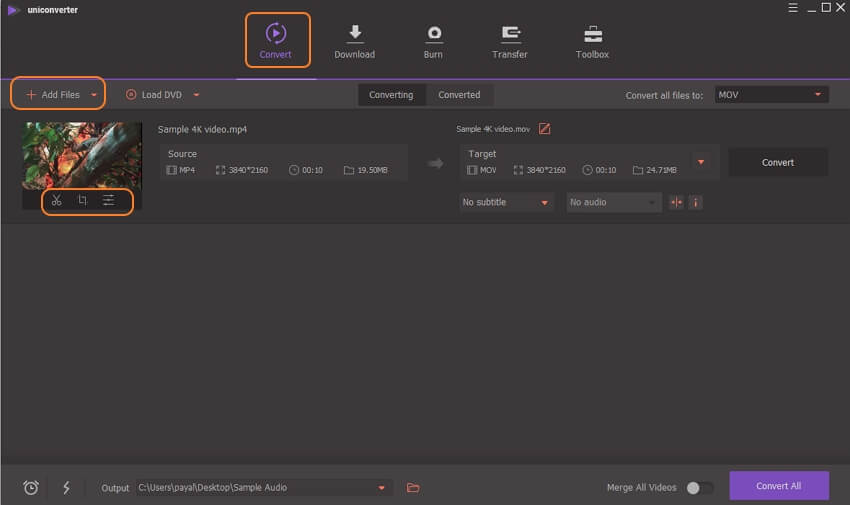
Étape 2 Choisir 1080p/720p/480p comme résolution de sortie et sélectionner un format
.
Ensuite, pour sélectionner la résolution souhaitée, développez l'option de la liste déroulante à l'onglet Convertir tous les fichiers en : . Dans la liste Vidéo, choisissez le format cible de votre vidéo dans la partie gauche. La résolution prise en charge pour le fichier s'affiche sur la droite, et vous pouvez choisir 1080p/720p.

Étape 3 Convertir les vidéos 4K en 720p/480p
L'emplacement de sauvegarde des fichiers traités sur votre système peut être sélectionné dans l'onglet Sortie. En cliquant sur le bouton Convertir tout, vous lancerez la conversion de vos fichiers. Sur l'interface, il est possible de consulter les fichiers convertis à partir de l'onglet Convertis.

Voilà, désormais vous savez faire la différence entre 4K et 1080p, vous pouvez choisir et convertir les résolutions souhaitées en fonction du terminal de lecture, grâce à Wondershare UniConverter.
Pierre Dubois
staff Éditeur